Maison >Problème commun >Comment résoudre le problème selon lequel le fichier graphique CAO n'est pas valide et ne peut pas être réparé
Comment résoudre le problème selon lequel le fichier graphique CAO n'est pas valide et ne peut pas être réparé
- 尊渡假赌尊渡假赌尊渡假赌original
- 2023-05-30 11:38:2622056parcourir
Solution aux fichiers graphiques CAO invalides et irréparables : 1. Cliquez sur "Poste de travail", cliquez sur "Outils" et décochez "Masquer les extensions pour les types de fichiers connus" 2. Lors de l'enregistrement des fichiers graphiques, générez un fichier de sauvegarde avec le nom de suffixe ; bak et modifiez le suffixe du fichier de sauvegarde en .dwg ; 3. Installez la version du logiciel CAO cohérente avec le fichier ; 4. Utilisez la commande de réparation de récupération intégrée pour réparer le fichier. 5. Enregistrez l'emplacement de l'erreur de fichier ; . esc interruption ; 6. Utilisez le plug-in du logiciel AutoCAD pour créer et importer des fichiers.

Le système d'exploitation de ce tutoriel : système Windows 10, AutoCAD 2023, ordinateur Dell G3.
Causes et solutions lors de l'ouverture des fichiers graphiques d'affichage CAO sont invalides ou ne peuvent pas être réparés :
1. Les fichiers graphiques d'affichage CAO ne sont pas valides
1 Cliquez sur "Poste de travail" ; cliquez sur "Outils" ci-dessus ; Options" ; passez à l'onglet "Affichage" ; déroulez le curseur et décochez "Masquer les extensions pour les types de fichiers connus" ; cliquez sur OK pour quitter ;
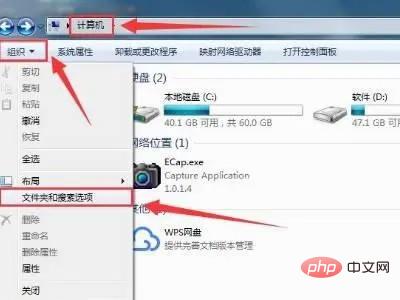
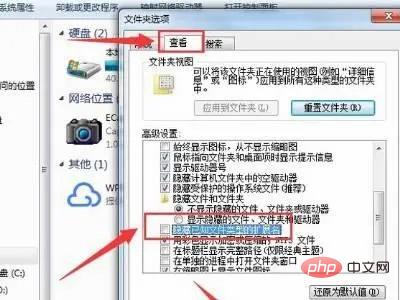
2. Enregistrez les graphiques dans un fichier CAO, une sauvegarde Un fichier avec le suffixe bak sera généré en même temps. Recherchez ce fichier .bak sur votre ordinateur (le nom du fichier est le même que le nom du fichier par erreur), copiez-le sur votre ordinateur et remplacez .bak par .dwg. Cela peut résoudre le problème des fichiers graphiques d'affichage CAO invalides.
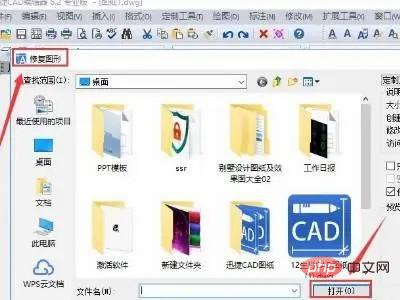
3. Différentes versions du logiciel rendent le fichier graphique d'affichage CAO invalide : téléchargez et installez AutoCAD qui est cohérent avec la version AutoCAD de l'autre partie, puis ouvrez le fichier graphique pour résoudre le problème des fichiers graphiques d'affichage CAO invalides.
2. Le fichier graphique CAO ne peut pas être réparé
1 Utilisez la commande de récupération fournie avec le logiciel AutoCAD pour réparer le fichier CAO
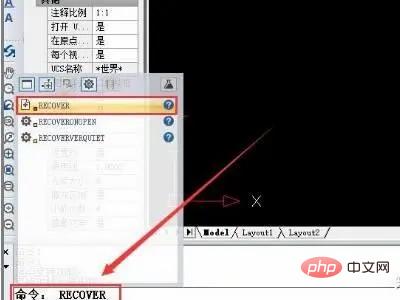
2. Utilisez le logiciel AutoCAD pour ouvrir le DWG. fichier qui contient l'erreur et notez l'emplacement spécifique de l'erreur. Faites simplement une erreur lors de l'ouverture d'un certain pourcentage, puis rouvrez le logiciel AutoCAD. Lorsque vous êtes proche de la position de l'erreur, appuyez sur la touche ESC pour interrompre. Parfois, vous pouvez également résoudre le problème de la réparation des fichiers CAO. 3. Utilisez la méthode du plug-in du logiciel AutoCAD pour en créer un nouveau. Insérez le fichier original dans le fichier CAO vierge, et parfois le fichier CAO peut être réparé.
Ce qui précède est le contenu détaillé de. pour plus d'informations, suivez d'autres articles connexes sur le site Web de PHP en chinois!
Articles Liés
Voir plus- Que dois-je faire si la touche de raccourci cad f8 ne peut pas être utilisée ?
- Que dois-je faire si la police du fichier CAO se transforme en caractères chinois traditionnels étranges ?
- Que dois-je faire si la capture de la souris CAO continue de sauter ?
- Quelle est la différence entre cad et cdr
- processus de caddie golang

